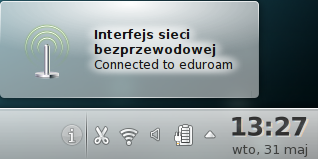UWAGA: Instrukcja przedstawia sposób konfiguracji eduroam przy pomocy apletu networkmanager w środowisku KDE.
- Należy kliknąć w ikonę apletu networkmanagera:
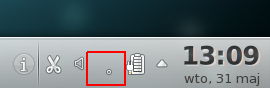
- Z listy dostępnych sieci bezprzewodowych należy wybrać sieć o nazwie eduroam:
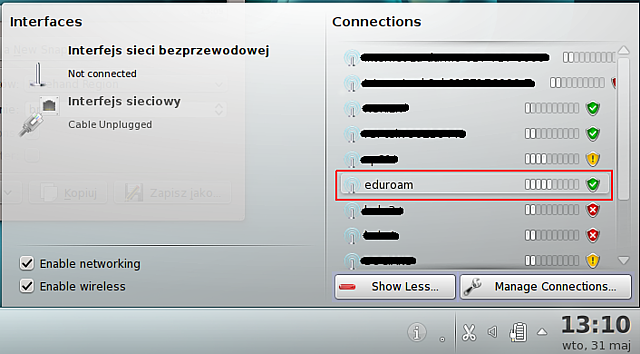
- W oknie dialogowym konfiguracji nowego połączenia należy:
- zaznaczyć opcję Connect automatically (automatyczne łączenie po wykryciu sieci);
- wybrać mechanizm zabezpieczeń: WPA/WPA2 Enterprise;
- wybrać metodę uwierzytelniania: Protected EAP (PEAP);
- jako tożsamość anonimową wpisać: pracownicy: anonymous@prz.edu.pl, studenci: anonymous@stud.prz.edu.pl;
- zaznaczyć opcję Use System CA Certs (weryfikacja ceryfikatu SSL serwera RADIUS);
- wybrać metodę uwierzytelniania fazy 2: MSCHAPv2;
- w polu Username wpisać swój adres e-mail w USK (pracownicy: login@prz.edu.pl, studenci: login@stud.prz.edu.pl);
- w polu Password wpisać hasło do konta w USK.
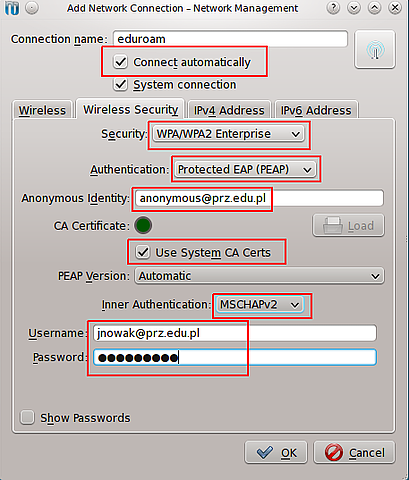
- Po zatwierdzeniu konfiguracji, powinno nastąpić automatyczne połączenie z siecią edurom: